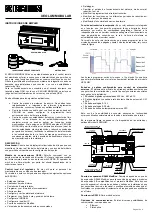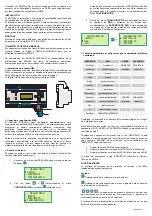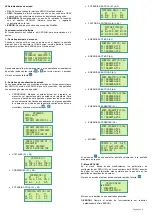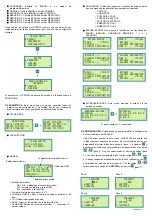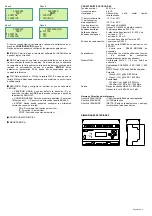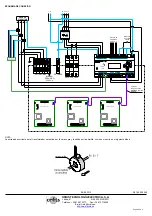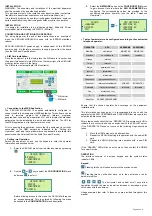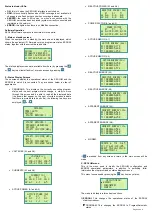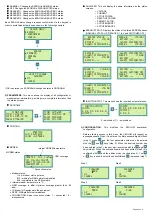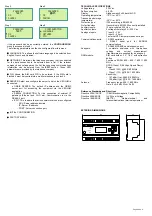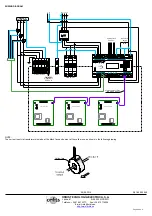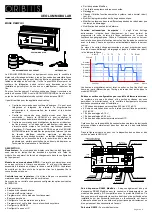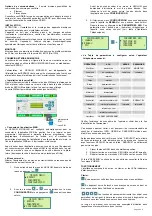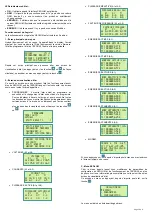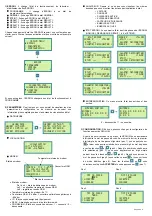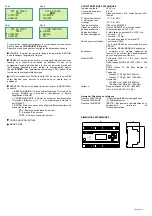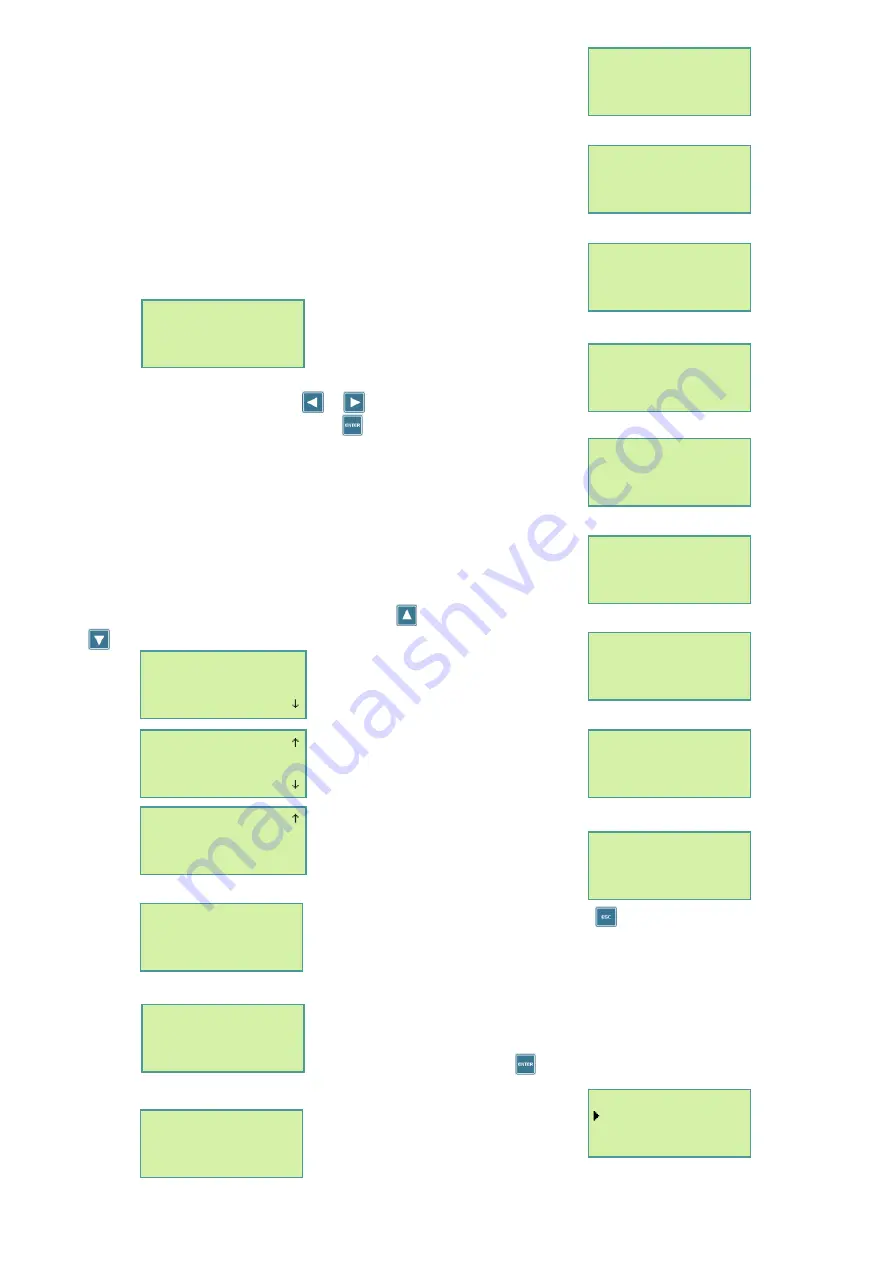
Page 3 de 6
LEDs indicateurs d’état :
•
ON :
Il s’allume quand l’interface XEOLUM est allumée.
•
GSM :
Il clignote de façon continue quand il n'y a pas de couverture
GSM, dès qu'il y a une couverture il se produit un scintillement
chaque seconde.
•
SERVEUR :
Il s'allume dès que la connexion a été réalisée avec le
serveur XEOLUM (Système connecté et registré correctement dans le
réseau).
•
ERREUR :
Il s’allume quand il n'y a pas de connexion ModBus.
Fonctionnement du Logiciel
Le fonctionnement du logiciel du XEOLUM est structuré en 3 parties :
1.- Écran principal ou de repos
Quand l'équipement est en repos, il apparaît dans le display, l'écran
principal, qui nous montrera la ID de l'équipement, la version firmware,
l’état du programme, l’état de l'ESDONI, l’heure et la date actuelle.
Depuis cet écran principal nous pouvons aller aux écrans de
visualisation d'état (en appuyant sur les touches
ou
de façon
circulaire), ou accéder au menu en appuyant sur la touche
.
2.- Écrans de visualisation d'état
Ce sont des écrans qui nous montrent l'état de fonctionnement aussi
bien du XEOLUM, que de l'ESDONI auquel il est connecté. Les écrans
sont ceux-ci selon l’ordre d'apparition :
•
PROGRAMMES : Il montre l'état actuel du programme en
exécution et le changement d'état suivant dans le programme.
Pour se déplacer à travers cet écran et pour pouvoir lire toutes
les données qu'il nous montre (les flèches qui apparaissent dans
certains écrans à la droite, nous indiquent que l'écran contient
plus de données à visualiser) nous utiliserons les touches
ou
.
•
VOLTAGES (A1 et A2).
•
COURANTS (A1 et A2).
•
PUISSANCE ACTIVE (A1 et A2).
•
PUISSANCE RÉACTIVE (A1 et A2).
•
FACTEUR DE PUISSANCE (A1 et A2).
•
ÉNERGIES ACTIVES (A1).
•
ÉNERGIES ACTIVES (A2).
•
ÉNERGIES RÉACTIVES (A1).
•
ÉNERGIES REACTIVAS (A2).
•
ÉNERGIES APPARENTES (A1).
•
ÉNERGIES APPARENTES (A2).
•
MODEM.
Si nous appuyons sur
depuis n'importe quel écran nous reviendrons
à l'écran principal ou de repos.
3.- Menu XEOLUM
C'est le menu depuis lequel nous modifierons les paramètres de
configuration du XEOLUM et de fonctionnement de l'ESDONI, en plus
de pouvoir voir une information plus complète que celle qui sort dans les
écrans de visualisation d'état.
On accède au menu en appuyant, depuis n'importe quel état, sur la
touche
.
Le menu est divisé en trois apartés généraux :
SN;361 V;1.1
PROGRAMME; ReDUIT 2
ESDONI; DeCONNECTe
21;07;10 05-03-12 LU
PROGRAMME
MODE; AUTO
ACTUEL;
ETAT; ReDUIT 1
Heure; 18;22;00 MER
SUIVANT;
eTAT; eTEINT
Heure; 08;38;00 JUE
ETAT; ReDUIT 1
PROGRAMME; MERCREDI
MANOEUVRE; 2
HEURE; 18;22;00 MER
VOLTAGE (v)
R; S; T;
A1 230.2 230.1 230.5
A2 195.0 197.0 196.3
PUISSANCE ReAC.(KW
r
)
R; S; T;
A1 0.0 0.0 0.0
A2 0.0 0.0 0.0
COURANT (A)
R; S; T;
A1 10.0 12.0 10.3
A2 6.3 6.7 6.5
PUISSANCE ACTIVE(KW)
R; S; T;
A1 2.3 2.7 2.3
A2 1.2 1.3 1.2
FACTEUR PUISSANCE
R; S; T;
A1 0.999 0.999 0.999
A2 0.999 0.999 0.999
eNER ReACTIVE (KVAR
h
R1; 0000000.000
S1; 0000000.000
T1; 0000000.000
ENER ReACTIVE (KVAR
h
R2; 0000000.000
S2; 0000000.000
T2; 0000000.000
eNER APPARENTE (KVA
h
R1; 0000164.564
S1; 0000185.840
T1; 0000256.650
eNERGIE ACTIVE (KW
h
)
R1; 0000182.270
S1; 0000235.680
T1; 0000321.450
ENERGIE ACTIVE (KW
h
)
R2; 0000180.350
S2; 0000230.867
T2; 0000318.576
eNER APPARENTE (KVA
h
R2; 0000163.546
S2; 0000179.540
T2; 0000221.365
MODEM; 6 T34 C-65
IP; 176.81.199.205
SERV; 70.210.110.20
CONNEXION; 1
Xeolum menu
ESDONI
> Parametres
> configuration